概要
![]()
「Sound Lissajous Meter」は、オーディオ信号をリサジュー曲線でリアルタイムに表示するアプリです。
リサジュー(Lissajous)とは、互いに直角方向に振動する二つの単振動を合成して得られる平面図形のことです。リサージュとも呼ばれることがあります。
本アプリでは、垂直軸をマイク入力信号、水平軸を基準正弦波として、リサジューによる二次元曲線で表示することができます。
例えば、オーディオシステムから基準正弦波と同じ周波数の正弦波を再生させて、その周波数や位相の変化をリサジュー曲線のパターンで観測することができます。
未知の音源の場合には基準正弦波との振幅、周波数、位相の相互関係をみることで、その音源の解析に役立てられます。
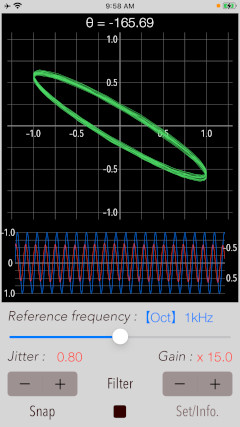
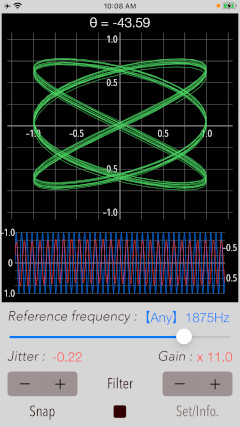
製品情報
- バージョン : 3.0
- リリース : 2023/2/27
- サイズ : 0.5 MB
- カテゴリ : ユーティリティ、教育
- 互換性 : iOS 15.0以降が必要。
- ステータス : 配信停止中
特長
- サウンド・リサジュー曲線表示(X:内部基準信号、Y:マイク入力信号)
- 基準正弦波信号の周波数設定 (Reference frequency) : Oct - 1/3オクターブバンド (中心周波数 : 63Hz - 16kHz)、Scale - 12音階平均律 (A3 - A5)、Any - 任意周波数入力 (100Hz - 10kHz)
- 入力レベル調整 (Gain): 0 - 40 (0.1 step)
- ジッタ調整 (Jitter): ±2.0 (0.01step)
- ノイズフィルタ (Filter)
- デモ表示 (Lissajous) : リサジュー曲線サンプル表示
- スナップショット(Snap) : 測定画面の保存
応用例
- 室内音響の位相観測や場所ごとの振幅、位相、周波数の変化のモニタリング
- 未知の音響信号の推定、解析
- 環境音のモニタリングや解析
- サウンド・ビジュアライザー
- マイク・アクセス許可設定
- 写真・アクセス許可設定
- Version 3,0 バージョンアップ (February 27, 2023)
- Version 2.1 バージョンアップ (February 27, 2021)
- Version 2.0 バージョンアップ (November 27, 2020)
- Version 1.0 リリース (March 20, 2019)
- 内部基準信号と被測定音とは非同期です。マイク他外部入力からの信号の同期を取ることはありませんので、ストップ/スタート、各種パラメータの変更等によって同期関係は保証されません。
- 位相θは、基準周波数と測定周波数が同じ場合にのみ有効です。
- 本アプリは、マイク、写真へのアクセスをおこないます。初期起動時に、iOSよりアクセス承認の求められますので、必ず許可していただく必要があります。もし、不許可にされた場合には、iOSのプライバシー制限により、マイク入力や画像データ保存ができません。 その際には、iOSの基本設定(「設定」>「プライバシーとセキュリティ」>「マイク/写真」)で、このアプリからのアクセスを許可していただくことで、利用可能になります。
重要な初期設定(アクセス許可)
本アプリを正常に動作させるためには、以下のiOSシステムに関わる初期設定を必ずおこなう必要があります。
アプリインストール後の初期起動時に、iOSシステムより内蔵マイク・デバイスへのアクセス承認が求められます。この際、内蔵マイクのアクセスを必ず許可にしていただく必要があります。
もし、不許可にされた場合には、プライバシー制限により、マイク入力ができませんので、計測表示等もおこなわれません。見かけ上、アプリが正常動作してないようにみえます。
この場合、iOSの基本設定(「設定」>「プライバシーとセキュリティ」>「マイク」)で、このアプリからのアクセスを許可していただくことで、利用可能になります。
スナップショットによる写真データ保存をはじめておこなう時に、iOSシステムより「写真」ライブラリへのアクセス承認が求められます。この際、必ず、「写真」へのアクセスを許可にしていただく必要があります。
もし、不許可にされた場合には、プライバシー制限により、「写真」への画像データ保存ができません。アクセスエラーが表示されます。この場合、iOSの基本設定(「設定」>「プライバシーとセキュリティ」>「写真」)で、このアプリからのアクセスを許可していただくことで、利用可能になります。
基本操作手順
「Sound Lissajous Meter」は、オーディオ信号をリサジュー曲線でリアルタイムに表示します。
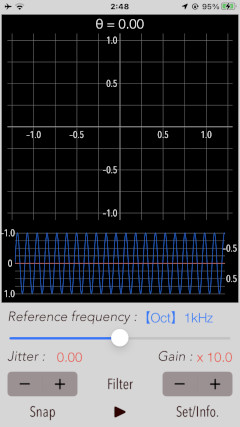
このアプリの基本的な操作手順はつぎのとおりです。
(1) 入力ゲインの調整 : 入力信号のゲインを調整することで、測定ディスプレイのリサジュー曲線を適切なサイズに変更します。
(2) 基準周波数の設定 : 基準信号(サイン波)の周波数を設定します。1/3オクターブバンド (Oct) 、12音階平均律 (Scale) 、任意周波数入力 (Any) のいずれのモードを選択し、周波数調整スライダーで設定します。
(3) ノイズフィルタ : 入力信号にノイズが多く含まれて測定表示が安定しない場合には、ノイズフィルタ(Filter)をONにします。デフォルトはフィルタOFFです。
(4) ジッター補正 : 計測表示の位相が回転するなど安定しない場合に、ジッター補正をおこないます。基準信号の周波数を±2Hzの範囲で微調整できます。
(5) スナップショット : 測定ディスプレイ表示を「写真」に画像保存します。
リサジュー測定
垂直軸をマイク入力信号、水平軸を基準正弦波として、その位相相関をリサジュー(Lissajous)による二次元曲線を表示します。
基準信号(サイン波)との振幅、周波数、位相の相互関係を観測することができます
さらに、入力信号および基準信号の波形表示、および、両信号間の位相θも同時に表示します。なお、位相θは基準周波数と測定周波数が同じ場合にのみ有効です。
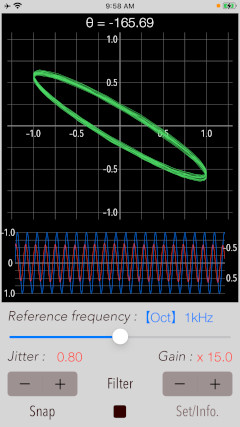
入力ゲイン(Gain)
入力信号のゲインを調整することで、測定ディスプレイのリサジュー曲線を適切なサイズに変更します。
入力ノイズフィルタをONにすることで入力信号のレベルが極端に下がる場合があります。入力レベル調整により、見やすい振幅レベルにゲイン調整を行ってください。
基準周波数(Reference frequency)
基準信号としてサイン波を生成します。1/3オクターブバンド (Oct) 、12音階平均律 (Scale) 、任意周波数入力 (Any) での周波数設定が可能です。
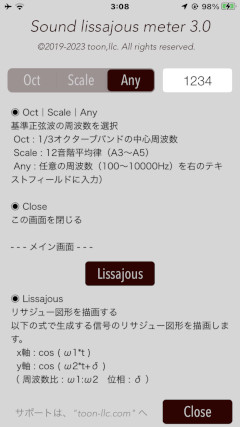
Set/Infoボタンをタップして、周波数設定のモード(Oct / Scale / Any)を選択してください。任意周波数モードの場合には、周波数ウィンドウをタップすると数値を直接入力することができます。
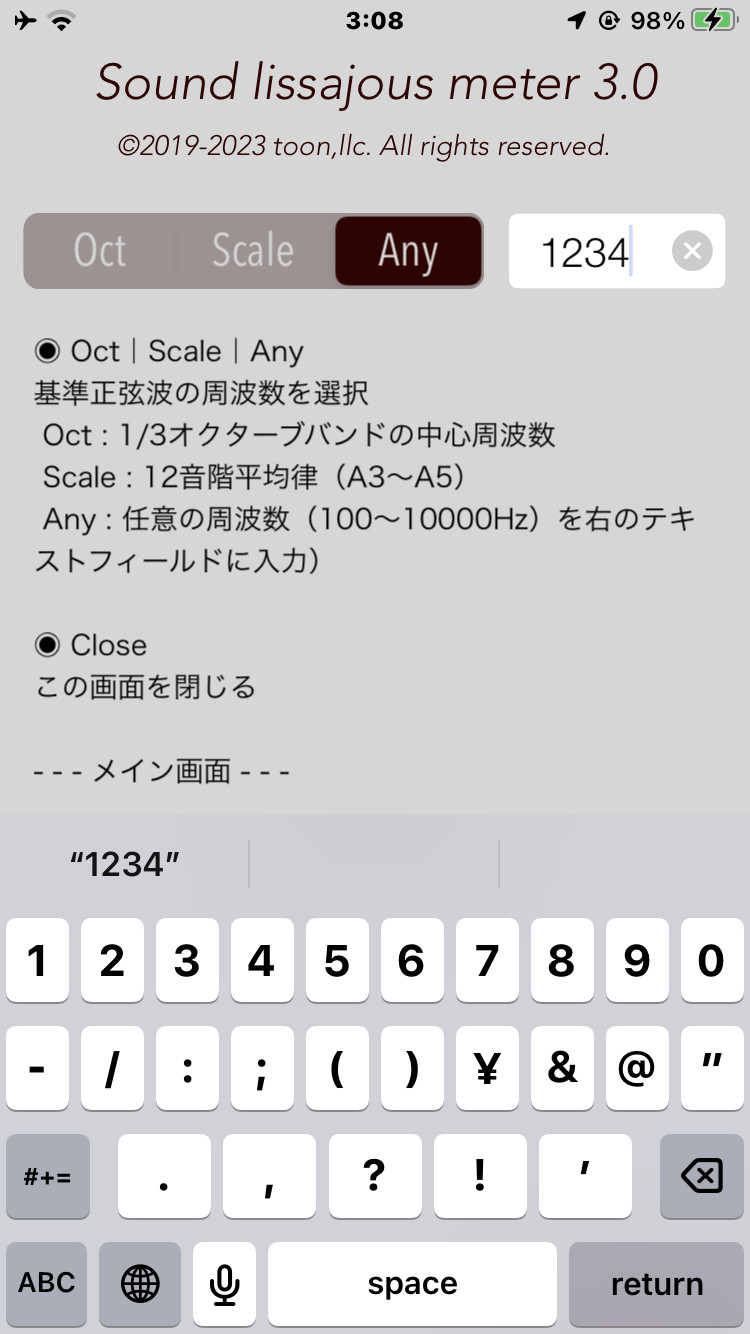
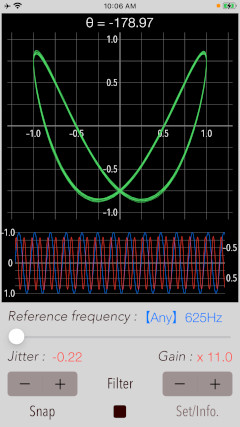
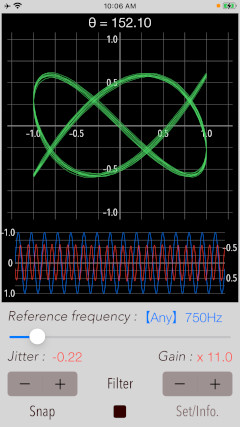
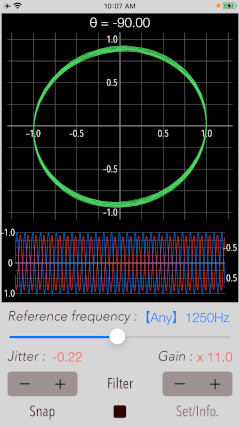
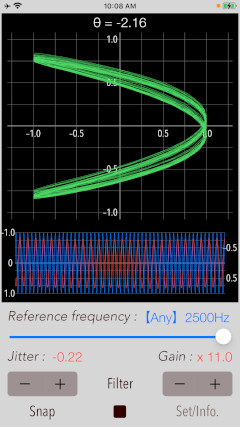
フィルタ(Filter)
入力信号にノイズが多く含まれて測定表示が安定しない場合には、ノイズフィルタ(Filter)をONにします。デフォルトはフィルタOFFです。入力信号の周波数成分のうちの最大周波数成分を抽出します。
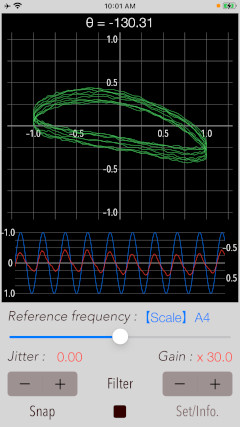
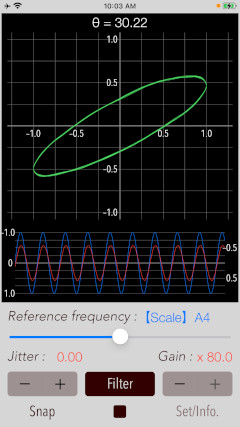
ジッタ(Jitter)
基準周波数と入力信号のジッタ量を微調整できます。±2Hzの範囲、0.01Hz単位で調整できます。デフォルトは0Hzです。
同じ観測位置でリサジュー曲線の位相が逐次変化する場合、ジッタ調整の設定により、位相角の回転を緩和することができます。ただし、位相変化が激しいときには補正しきれない場合があります。
スナップショット(Snap)
Snapボタンをタップすると、測定ディスプレイ(リサジュー曲線)のスクリーンショットを「写真」に保存できます。 なお、初回保存時に、「写真」へのアクセス許可の確認がiOSシステムより求められます。
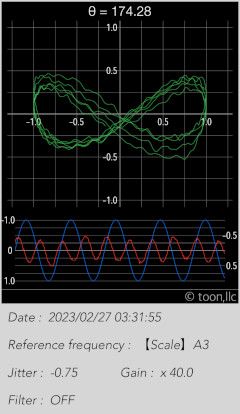
リサジューデモ
周波数、位相に変化に応じたリサジュー曲線をデモ表示することができます。リサジューのパターン把握や学習などにご利用ください。
Set/Infoボタンをタップすると、インフォメーション画面に移行します。Lissajousボタンをタップするとリサジュー曲線の描画デモを表示できます。
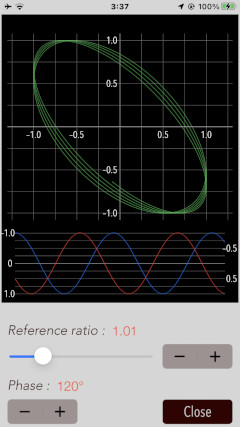
インフォメーション・ビュー
Set/Infoボタンをタップすると、製品情報、基準周波数モード、機能説明、リサジューデモが表示されます。
測定画面に戻るには、Closeボタンをタップしてください。
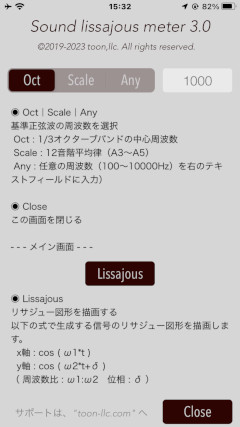
 toon,llc.
toon,llc. ページトップへ
ページトップへ